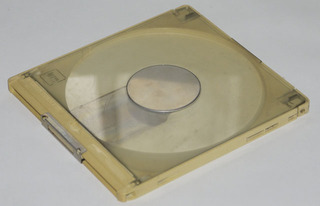Firefox用の翻訳アドオン。
文章や単語を選択して、ステータスバーのアイコンをクリックすると翻訳が表示される。
英語以外にも、数多くの言語に対応している。
Quick Translator :: Add-ons for Firefox
2013年4月アーカイブ
おそらく、BIGLOBE温泉のデータをもとにした温泉ガイド。
Android内蔵のGPSと電子コンパスを利用した、地図によるガイドが表示されるので、出先で日帰り温泉を探すのにとても便利。
アプリの切り替えをのたびに「ホーム/検索」ボタンを長押しするのが面倒なので、ランチャーを導入してみた。
頻繁に使うもののみ切り替えられれば良いので、多機能なものはいらない。
ということで、選んだのがこれ。
登録できる数は12個。有料のアドオンでページを増やしたりできるが、基本機能で必要にして十分。
Google play内のLINE Toolsページで表示される「他にもチェックされているアプリ」にて発見。
電卓、タイマー、コンパス、ストップウォッチ、単位換算、定規、水平計などの詰め合わせ。
LINE Toolsほど、余計なものも入っていないようなので、こちらをインストール。
Swiss Army Knifeにもコンパスは含まれているが、このコンパスはカメラ画面にコンパスをオーバーレイで表示するという工夫がされている。
「ネットワークへのフルアクセス」の許可があるが内部データの読み取りはないので広告の為だと判断し、見栄え、使い勝手ともに良さそうなので、インストールしてみた。
ちょっとしたツールをまとめたアプリ。
欲しいのは、分度器、方位磁針、タイマー、年号年齢チェック、単位変換と半分程度で、本当なら別々のものの方がいい。
Google playでLINE Toolsを表示したところ、「他にもチェックされているアプリ」で良さそうなものがあったので、そちらを使ってみることにした。
今まで、秒針がある時計としてDigi 時計ウィジェットを使っていたが、ウィジェットはけっこう電池を食いそうなのと、画面自体の占有量も多い。
そして、実際に秒まで必要な場合は限られていてその都度表示させれば十分なので、単体のアプリであるUltraLightClockをインストールしてウィジェットの使用はやめることにした。
Googleリーダーがついに、あと3ヶ月弱でサービスを終了してしまう。
そこで、代替となるRSSリーダーを探すことになった。
RSSリーダーは、その運用形態によって大きく2つに分かれる。
1. サーバー型
サーバーにフィードのURLを登録、サーバー上で取得したRSSをWebや、スマートフォンのアプリなどでアクセスして閲覧するタイプ。
メリットは、PC、スマートフォンなど、どのクライアントから読んだとしても、既読情報などを共有することができること。
2. ローカル型
ローカルマシンのアプリケーションで、RSSを取得、閲覧するタイプ。
メリットは、常時動かしておくことが出来れば、過去のRSS情報を蓄積していくことができること。
Googleリーダーは、サーバー型ではあったが、過去のRSS情報を蓄積していくことができるどころか、すでに誰かがフィードのURLを登録していれば、自分が登録した以前にもさかのぼって、見ることができるという、理想的なRSSリーダーだったのだが...
流れていくすべてのRSSをチェックしきることができないという現状を考えると、過去の情報の蓄積というメリットはあまり優位点とは言えない。
ということで、サーバー型のRSSリーダーから、今後使用するものを検討することにした。
国内でメジャーなのが、YahooとLiveDoorのRSSリーダー。
しかし、Yahooは余計なデコレーションが多く、低機能かつ使い勝手がよくない。LiveDoorはそれなりに良い機能もあるのだが、使い勝手になれない。
ということで、海外に探索の手をのばすと、以下の4つが見つかった。
どれも、Googleリーダーに似たインターフェースを使うことが出来る。
NewsBlurの方はオリジナルのAndroidアプリがあるようだが、Free Accountでは64サイトまでしか登録できず、一度に10記事しか閲覧できないようなので、却下。
次に調べたのが、netvibes。
最初、Dashboardというレイアウトに戸惑ったが、Googleリーダー風のレイアウトにも変更できるので問題なし。
Androidからは、ブラウザアクセスになるが、オフライン設定も存在するようだ(詳細不明)。しかし、Android用のサイトが、Sleipnirのせいかうまく表示されない。
インタフェース的にはかなり良い感じだったのだが、これでは、ちょっと使えない。
そして、feedly。
現在のところ、Googleリーダーをそのまま読んできてプロキシーのような動作になっているようだ。
とりあえずは、まず、これを機会にGoogleリーダーに登録してあるRSSを整理してから、移行してみよう。
しかし、Googleリーダーは本当に良かった。
すでに、だれかが登録していれば、過去にさかのぼってストックしたRSS情報を表示してくれる。
まあ、キーバインドの良さは、viを使える人でなければわからないかもしれないが...
Read It Laterとして知られていた、「あとで読む」系のサービス。
いつのまにか無料になっていたので、使ってみることにした。
「あとで読む」といっても、大きく2つに分かれる。
1つ目は、あとでじっくり読みたいもの(含む、自宅で設定などを行なうもの)。
2つ目は、暇なときに読むために、とりあえずキャッシュしておくもの。自宅でPocketに登録して、外出先で読むのも良さそうだ。
この2つを区別するには、暇なときに読みたいものに、「hima」とでもタグを入れておけばいいだろう。
これで、Google Readerのスターを使わずにすむようになるし、Evernoteに入れるほどではないメモなどもできるはず。
Androidには、アプリをインストール、Firefoxにはアドオンをインストールする。
- Android: Pocket - Google Play の Android アプリ
- Firefox アドオン: Pocket (formerly Read It Later) :: Add-ons for Firefox
スマホには、もはや漏洩させたくない情報がたくさん詰まってしまっている。
だから、最低限画面ロックはしておきたいのだが、自宅にいるときや車の中などのなくす心配があまりない場所では、ロックはしないで使いたい。
「Bluetooth and Wifi Unlocker」は指定したWi-FiかBluetoothが有効な間は画面ロックを行なわないようにするアプリ。
Wi-Fiは自宅にいてもたまに切れてしまいロックがかかってしまうことがあるのだが、それでも無いよりははるかにましだ。
無音カメラというアプリが結構ある。しかし、ネットワークへのフルアクセスを要求されるものが多い。おそらく広告を配信するためだとは思うのだが、気持のいいものではない。
広告無しの無音カメラ見つけたのでインストールしてみた。
とりあえず使ってみたところ、フォーカスに一瞬時間がかかるもの、十分しようには耐えそうだ。
ダウンロード: 無音カメラ 広告無し - Google Play の Android アプリ
しばらく、辞書はインターネット上のgoo辞書などを使っていたが、やはりしっかりした辞書を使いたくなったので、EPWingビューワーをインストールすることにした。
ずっとDDWinを愛用していたが、開発が停止してもう10年近くになる。そこで今回はEBWinを使ってみることにした。
EBWin4より、ebwin407.zipをダウンロードして展開、ebwin407.exeを実行してインストール。
あとは、使用する辞書を個別に登録していく。
やっぱり、ローカルで検索できるととても高速で良い。
XPでも、たまに発生したが、Windows 7で頻発する、エクスプローラの更新バグ。
最初は再起動で対処していたが、検索してみると結構頻発しているらしい。
対処法は、レジストリ「HKEY_CURRENT_USER\Software\Microsoft\Windows\CurrentVersion\Policies\」に「Explorer」という新しいキーを作成し、「NoSimpleNetIDList」というDWORD値(32bit)を作成、「1」を設定する。
参考: エクスプローラでファイル削除しても反映されない場合 - Windows7移行まとめwiki